电脑连接不上网络怎么回事?如何解决?
电脑连接wifi,或者宽带有时连接不成功,上不了网页,确保不是网络宽带原因的话,一般就是计算机本身问题,有时获取不了IP,或者冲突了,现在大家试试这个方法,一起来看看吧。

方法/步骤
1、首先,插好网线,点击连接宽带或wifi,输入正确账号密码,连接。再鼠标右键点击桌面右下角的网络连接图标,选择打开网络和共享中心,如图

2、然后点击“更改适配器设置”,如图

3、找到你需要连接的网络,鼠标右击,选择属性,如图

4、在网络选项卡里的列目下,点击“Internet协议版本4(TCP/IPv4)”,再点击属性,都选择自动获取IP地址选项,最后确定,回来再同样方法设置“Internet协议版本6(TCP/IPv6)”,出来记得确定,再重新回来输入账号密码,连接试试,如图

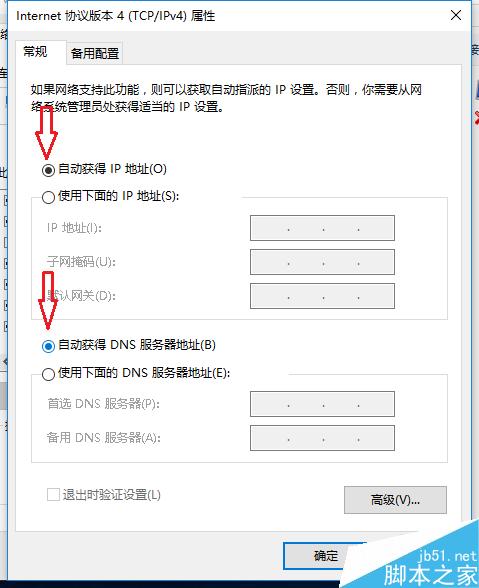
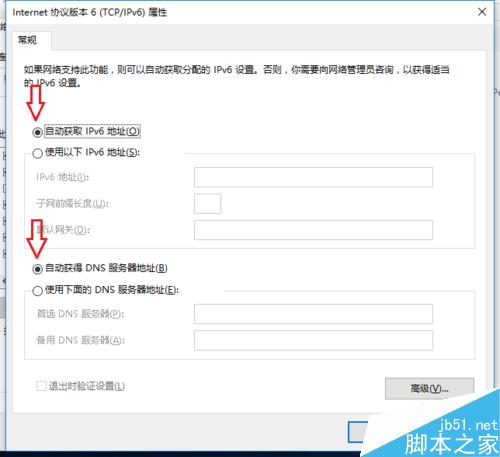
5、再试试疑难解答解决,再鼠标右键点击桌面右下角的网络连接图标,选择疑难解答,如图
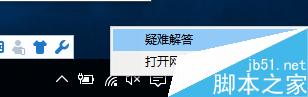

6、最后根据处理结果按步骤解决。

注意事项
确保所连接宽带或WiFi能正常使用。
实在不行重置路由器,或者换个网试试能不能连接,如果还不能,就是电脑本身问题。
以上就是电脑连接不上网络的解决方法介绍,操作很简单的,大家学会了吗?希望这篇文章能对大家有所帮助!
相关文章
- 大家有没有遇到能上QQ但是网页打不开的情况?这就是DNS错误引起的,这篇文章主要为大家详细介绍了DNS配置错误导致无法上网的解决方法,感兴趣的小伙伴们可以参考一下2016-05-23
- 电脑本来用的好好的,突然就不能上网了,想必您肯定很窝火,在这里告诉大家怎么解决不能上网的问题,来看看吧2016-05-13
- 在家里联网很好,开机就自动连上了,可是拿到学校或公司就连接受限制,没法上网,这是什么原因呢。下面脚本之家小编给大家介绍电脑连不上网解决办法,感兴趣的朋友一起学习2016-04-28
- 有些用户会在电脑中搜索电信或移动WLAN信号,并连接登录来上网,但是有用户反映电脑提示重新登录,但是重新登录后又提示用户已在线,导致无法上网,这种情况怎么办呢?本文2016-04-26
- 这篇文章主要介绍了电脑无法上网时总是提示需要输入网络密码的解决方法,电脑无法上网的时候,会出现一个Windows安全窗口,提示需要输入网络密码,如何解决此类问题,感兴2016-03-28
电脑开机后提示Windows socket initialize failed无法上网怎么办
这篇文章主要介绍了电脑开机后提示Windows socket initialize failed无法上网的解决办法,感兴趣的小伙伴们可以参考一下2016-03-24- 电脑只有浏览器可以上网其他软件都无法联网怎么办?电脑出现一个问题,除了浏览器以外,其他软件都不能联网,这是怎么回事?下面我们来看看详细的解决办法,需要的朋友可以2016-03-01
- 新安装了操作系统,需要重新创建一个网络连接才能正常地上网浏览。很多人由于是别人给安装的系统,而且系统安装之后一般都建立了网络连接,所以对于怎么连接网络的问题并不2016-02-22
电脑过滤软件、局域网上网过滤软件、办公室电脑监控软件的选择方法
这篇文章主要介绍了电脑过滤软件、局域网上网过滤软件、办公室电脑监控软件的选择方法,需要的朋友可以参考下2016-01-14管理公务员上网行为、禁止公务员上班炒股、禁止干部工作时间玩游戏的方
这篇文章主要介绍了管理公务员上网行为、禁止公务员上班炒股、禁止干部工作时间玩游戏的方法,需要的朋友可以参考下2015-12-28


最新评论